Описание программы «Мастер настройки» от Билайна
Программа «Мастер настройки» от Билайн поможет в пару кликов настроить домашний интернет или исправить подключение. Обращаться к специалистам горячей линии или частным мастерам не нужно – она всё сделает сама. Ознакомьтесь с материалом и научитесь настраивать интернет самостоятельно.
Описание программы
Данная программа написана по заказу оператора Билайн. Она используется:
- Для первоначальной настройки интернета дома через VPN (L2TP).
- Для исправления засбоившего подключения.
- Для диагностики сетевых неисправностей.
- Для настройки поддерживаемых роутеров.
Самостоятельное копание в сетевых настройках требует более глубоких знаний. Программа позволит обойтись без них – скачали, запустили, получили результат в виде работающего интернета. Она создаст подключение и настроит его в соответствии с требованиями Билайна. Также программа выступит самостоятельным мастером экспресс-диагностики – сама найдёт причину поломки интернета.
Вебинар: StarLine Мастер = настройки шестого поколения
Поддерживаемые устройства
Программа работает с ограниченным количеством роутеров:
- D-Link DIR300/NRU;
- D-Link DIR300A/C1;
- «Билайн» SmartBox;
- «Билайн» D-150L;
- Wi-Fi роутер «Билайн»;
- TRENDnet 432BRP D2.0.
С другими устройствами она не дружит – можно не экспериментировать.
Скачивание и установка программы
Скачать программу вы сможете по этой ссылке. Установочный файл занимает 44,9 Мб. Сохраните его в укромном месте – поможет при подключении другого компьютера или переустановке операционной системы. Нет доступа к проводному интернету – скачайте через мобильный. Добудьте её любым способом – настраивайте и ремонтируйте доступ во всемирную сеть без вызова мастеров (заодно сэкономите деньги).
«Мастер настройки» не нужен абонентам, подключающимся к Билайн через web-авторизацию (она не нуждается в дополнительных настройках).
Установка стандартная – запустите файл, нажмите кнопку «Далее» и дождитесь завершения. После установки запускается мастер обучения. Он расскажет про назначение ярлычков, появившихся на рабочем столе. На этом процесс обучения заканчивается – программа работает в автоматическом режиме и не требует трудоёмких действий.
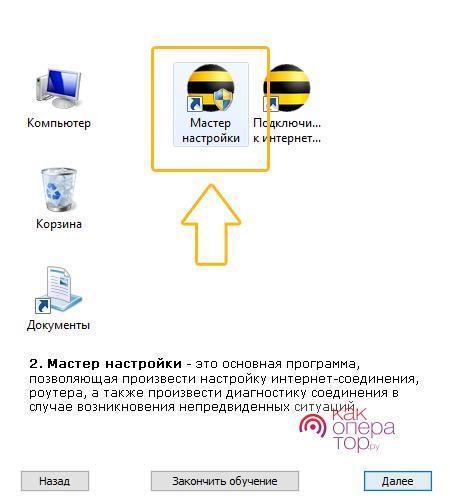
Как происходит настройка интернета
Настройте ваш доступ в сеть в три шага:
- Подключите кабель к компьютеру.
- Кликните ярлык «Подключиться к интернету сейчас».
- Введите логин и пароль, выданные провайдером.
Готово – ваш компьютер подключён к интернету. Если кабель подключается не к компьютеру, а к роутеру, запустите ярлык «Мастер настройки» и следуйте подсказкам. Этот же ярлык отвечает за диагностику сбойных подключений.
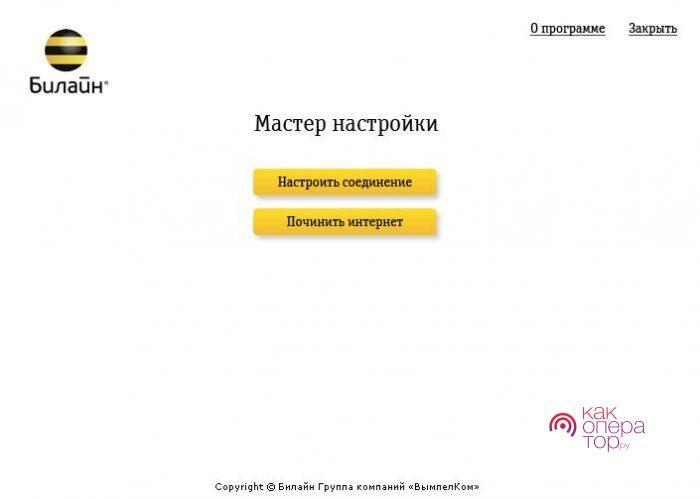
Какой тип соединения выбрать
Проследите, куда подходит кабель, проложенный провайдером. Вариантов два – к компьютеру или роутеру. Если он подключён к роутеру, запускайте мастер. Если непосредственно к системному блоку (или ноутбуку), выбирайте ярлык «Подключиться к интернету сейчас».
Как восстановить работу интернета с помощью программы
Для восстановления доступа к сети запустите «Мастер настройки» и выберите пункт «Починить интернет». Далее укажите характер сбоя – сеть не работает вовсе или работает медленно. Программа проверит параметры сетевой карты и роутера, выполнит иные действия, необходимые для восстановления соединения.
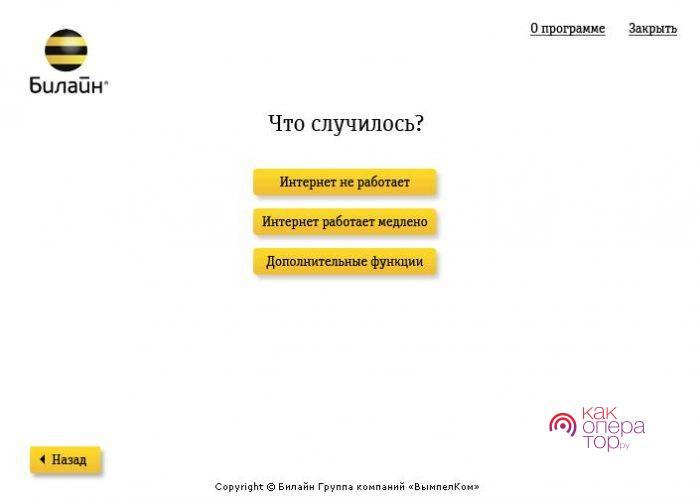
Диагностика интернет-соединения
В «Мастере настройки» есть пункт «Дополнительные функции» – он предназначен для более опытных пользователей. Не заходите сюда, если не знаете, что означает тот или иной пункт. Здесь можно:
- Очистить кэш DNS.
- Очистить файл hosts – если компьютер не подключается к определённым узлам.
- Сбросить Winsock и маршруты.
- Сбросить параметры TCP-IP.
- Выполнить ping VPN-сервера Билайн.
Это инструменты для сетевых администраторов и пользователей, разбирающихся в устройстве компьютерных сетей. Остальным здесь делать нечего.
Как удалить «Мастер настроек» Билайн с компьютера
Удаление осуществляется через «Панель управления – Программы и компоненты». Найдите в списке приложение и удалите его. Дополнительные действия не нужны – ярлыки с рабочего стола исчезнут самостоятельно.
Источник: kakoperator.ru
Интернет в 2 клика с помощью мастера настройки от Билайн

«Мастер настройки» от Билайна поддерживает протокол L2TP, предоставляется тип соединения формата VPN. Программа позволяет настроить оборудование для интернета, провести диагностику подачи трафика и улучшить работу системы. Сначала проводится скачивание установка программы, а затем подключение.
Что это за программа и для чего она нужна
«Мастер» от Билайна – современный продукт, позволяющий провести быструю настройку интернета. Удобный инструмент выполняет поставленные задачи в автоматическом режиме, достаточно один раз провести настройки. Если до этого была установлена программа с ошибками, то «Мастер» поможет удалить предыдущий файл, предложив несколько вариантов действий. Совместимость с устройствами:
- Wi-Fi роутеры D-Link DIR300A/C1;
- D-Link DIR300/NRU;
- TRENDnet 432BRP D2.0;
- Марка D150L;
- SmartBox от Билайна.
Оборудование совместимо практически со всеми оперативными системами: Windows 7, 8, 10, 2000, XP, Vista. Простой интерфейс позволит разобраться в системе даже начинающему пользователю. Основные функции:
- Подключает, налаживает домашнее интернет-соединение.
- Создает подключение необходимого типа.
- Определяет неисправности. Предлагает способы решения проблемы.
Подключение роутера/модема происходит в несколько этапов: скачайте программу, настройте и запустите.

Скачивание и установка
Скачивать «Мастер настроек» нужно на официальном билайновском сайте, чтобы исключить попадания на свой компьютер пиратской версии. После того как файл сохранился, можно запускать его. Инструкция умного установщика на каждом этапе дает подсказки:
- Когда произойдет соединение, появится ярлык для VPN-подключения.
- Пока происходит запуск системы, ярлык будет создан автоматически на рабочем столе.
- С помощью клавиши «Настроить соединение» происходит основной процесс. Выбирается вид настройки: Wi-Fi-роутер или VPN-соединение. Далее процедура проходит в автоматическом режиме.
«Мастер» способен настраивать большинство устройств и список постоянно пополняется.
Рекомендуем: 4 варианта как проверить свой баланс на модеме
Настройки через программу
Программа автоматически выполняет установку после запуска. На стартовой странице расположена иконка «Починить интернет». Переход к следующей позиции происходит в один клик. Алгоритм действий:
- Найти и нажать клавишу «Дополнительные функции», выбрать позицию и подтвердить операцию через кнопку «Продолжить».
- Первое действие позволяет провести очистку DNS-cache.
- Вторая сбрасывает настройки Winsock.
- Третий процесс очищает маршруты.
- С помощью последней клавиши происходит сброс параметров TCP/IP.
Выбрав нужный вариант, важно дождаться пока система проведет операцию, а потом перезапустить программу.

Восстановление подключения к сети
Программа настраивает интернет дома без помощи специалистов, даже если соединение было уже установлено, а потом прервалось. Если у абонента роутер Билайн, то в случае затруднений можно обратиться по номеру 8-800-700-06-11 . Пошаговая инструкция:
- На главном меню выбрать «Починить интернет».
- В функциях отметить все позиции галочками.
- Нажать клавишу «Продолжить».
После перезагрузки проверяется сетевое соединение. Чтобы убедиться, что все в порядке, стоит зайти в раздел «Параметры». Проводится проверка того, что все позиции заполнены: iP-адрес, шлюзы, маршруты.
Другие возможности
«Мастер настроек» умеет настраивать d link dir300, Билайн d150l и большинство других известных роутеров и модемов. Дополнительные возможности:
- Поможет настроить сеть, если была установлена новая операционная система или проводилась прошивка устройства.
- Если человек не знает, как выполнить устранение поломки, то система подскажет. Нажимается клавиша «Не знаю, что настраивать». Система сама определит путь и выберет сеть.
- Легко выполняется диагностика и профилактика нарушений. Благодаря этому сеть будет работать без перебоев.
Источник: beelinehelp24.ru
Вы спросили: что такое мастер настройки на телефоне Android?
Мастер настройки — это инструмент, который устанавливается в телефон Android, чтобы помочь пользователю управлять приложениями. … Основная цель мастера установки с премиальной лицензией — позволить пользователю восстановить предыдущие приложения на новом телефоне. Мастер установки также позволяет пользователю установить пользовательское ПЗУ.
Как мне избавиться от мастера установки на Android?
Нажмите Кнопка «Изменить / Удалить». Откроется окно «Выборочная установка» мастера установки приложений. В окне «Изменить, восстановить или удалить приложение» мастера установки нажмите кнопку «Удалить». Следуйте инструкциям мастера установки.
Как пользоваться мастером установки?
Запустите мастер быстрой настройки
- В меню «Пуск» Windows выберите «Все программы»> «Диспетчер системы WatchGuard»> «Мастер быстрой настройки». Или в диспетчере системы WatchGuard выберите «Инструменты»> «Мастер быстрой настройки». …
- Выполните шаги мастера установки, чтобы настроить Firebox с базовой конфигурацией. Шаги включают:
Как получить доступ к мастеру настройки Samsung?
Взгляните сюда. Расскажите, как это происходит. Затем нажмите в правом верхнем углу «:», чтобы открыть раскрывающееся меню (в любом случае, в зависимости от вашего телефона), в котором будет отображаться один из вариантов. «Показать систему» нажмите на После этого ваши системные файлы будут видны, прокрутите вниз и найдите мастер настройки, нажмите на него, включите его и вуаля.
Что делает установка Android?
В процессе настройки будет задан вопрос, хотите ли вы включить или выключить различные службы Google, такие как возможность автоматического резервного копирования данных устройства (рекомендуется), использовать службу определения местоположения Google, чтобы помочь приложениям определять ваше местоположение (полностью на ваш выбор, и при необходимости вы можете разрешить доступ к местоположению для определенных приложений), .
Безопасно ли отключать настройку Android?
Чтобы ответить на ваш вопрос, да, безопасно отключить ваши приложения, и даже если это вызвало проблемы с другими приложениями, вы можете просто снова включить их.
Для чего используется мастер установки?
Мастер установки инструмент, который установлен в телефоне Android, чтобы помочь пользователю управлять приложениями. Мастер настройки выполняет различные функции. Основная цель мастера установки с премиальной лицензией — позволить пользователю восстановить предыдущие приложения на новом телефоне.
Как завершить настройку Android?
Настройте свой телефон Pixel
- Через несколько минут вы получите уведомление «Настройка пикселей не завершена». Коснитесь Завершить настройку.
- На несколько дней откройте приложение «Настройки». Вверху нажмите «Завершить настройку».
- Через некоторое время вы всегда сможете сбросить настройки телефона. Но это стирает все ваши данные. Узнайте, как восстановить заводские настройки.
Почему это называется мастером установки?
2 ответа. В вычислениях волшебники были изначально опытные пользователи компьютеров (люди), которые могли установить программное обеспечение или помочь вам с установкой. Позже они были программными помощниками (программами), которые помогали с начальными задачами по настройке.
Как включить настройку Android?
На Android 4.2 и выше вы должны включить этот экран. Чтобы включить параметры разработчика, коснитесь параметра «Номер сборки» 7 раз. Вы можете найти эту опцию в одном из следующих мест, в зависимости от вашей версии Android: Android 9 (уровень API 28) и выше: Настройки> О телефоне> Номер сборки.
Как мне настроить свое устройство?
Найдите аксессуары в Google Store.
- Включите новое устройство, которое еще не настроено. Переведите устройство в режим сопряжения.
- Включите экран вашего телефона.
- На свой телефон вы получите уведомление с предложением настроить новое устройство.
- Коснитесь уведомления.
- Следуйте инструкциям на экране.
Почему на моем телефоне установлено 2 приложения для настройки?
Спасибо! Это только настройки для защищенной папки (там все как в отдельном разделе телефона по понятным причинам). Так, например, если вы установите там приложение, вы увидите два списка (хотя безопасный можно просмотреть только в защищенном разделе).
Источник: frameboxxindore.com
Что такое мастер настройки Билайн
Скачивать «Мастер настроек» нужно на официальном билайновском сайте, чтобы исключить попадания на свой компьютер пиратской версии. После того как файл сохранился, можно запускать его. Инструкция умного установщика на каждом этапе дает подсказки:
- Когда произойдет соединение, появится ярлык для VPN-подключения.
- Пока происходит запуск системы, ярлык будет создан автоматически на рабочем столе.
- С помощью клавиши «Настроить соединение» происходит основной процесс. Выбирается вид настройки: Wi-Fi-роутер или VPN-соединение. Далее процедура проходит в автоматическом режиме.
«Мастер» способен настраивать большинство устройств и список постоянно пополняется.
Настройка интернета
После установки программы абонент может не знать, как пользоваться утилитой.
Для настройки интернет-соединения выполняют следующие действия:
- Открывают приложение, используя находящийся на рабочем столе значок. На него дважды нажимают левой клавишей мыши. Откроется окно настройки, где находятся 2 кнопки.
- Пользователи, желающие создать и настроить соединение, выбирают первую клавишу с соответствующим названием. Запускается новая страница.
- Нажимают на кнопку, название которой соответствует типу подключения. Появляются доступные варианты проводного или Wi-Fi-соединения. Если тип подключения выяснить не удается, нажимают на созданную для подобных случаев ссылку «Не знаю вариант настройки». Утилита самостоятельно получает нужную информацию. Нажимают на кнопку «Продолжить».
- Приложение начинает определять модель оборудования. Иногда автоматически получить данные не удается. В таком случае действие выполняют вручную. В открывшемся списке выбирают нужную марку и модель. Вновь используют клавишу «Продолжить».
- В строки вводят логин и пароль, необходимые для регистрации в сети. Информация содержится в договоре с оператором связи. Иногда она присутствует на корпусе маршрутизатора. Чтобы не ошибиться при изменении предустановленного параметра, нажимают на значок, позволяющий просматривать символы. После подтверждения действий программа устанавливает соединение и отлаживает работу роутера.
Что это за программа, для чего она нужна
Компания «Билайн» предоставляет своим клиентам высокоскоростной интернет. Для того, чтобы им воспользоваться, нужно его правильно настроить. Для этого необходимо установить правильные значения параметров для доступа в интернет.
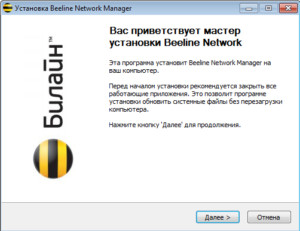
Для того, чтобы облегчить эту процедуру, компанией бесплатно предоставляется пользователям «Билайн» программа для настройки интернета, воспользовавшись которой можно провести ее без каких-либо усилий.
Обратите внимание! По желанию пользователя можно провести настройку самостоятельно, введя все нужные данные без использования этой программы.
Как происходит настройка интернета
Настройте ваш доступ в сеть в три шага:
- Подключите кабель к компьютеру.
- Кликните ярлык «Подключиться к интернету сейчас».
- Введите логин и пароль, выданные провайдером.
Готово – ваш компьютер подключён к интернету. Если кабель подключается не к компьютеру, а к роутеру, запустите ярлык «Мастер настройки» и следуйте подсказкам. Этот же ярлык отвечает за диагностику сбойных подключений.
Какой тип соединения выбрать
Проследите, куда подходит кабель, проложенный провайдером. Вариантов два – к компьютеру или роутеру. Если он подключён к роутеру, запускайте мастер. Если непосредственно к системному блоку (или ноутбуку), выбирайте ярлык «Подключиться к интернету сейчас».
Как восстановить работу интернета с помощью программы
Для восстановления доступа к сети запустите «Мастер настройки» и выберите пункт «Починить интернет». Далее укажите характер сбоя – сеть не работает вовсе или работает медленно. Программа проверит параметры сетевой карты и роутера, выполнит иные действия, необходимые для восстановления соединения.
Источник: akadinfo.ru
Утилита «Мастер настройки» от Beeline: где и как скачать; как с помощью неё настроить интернет
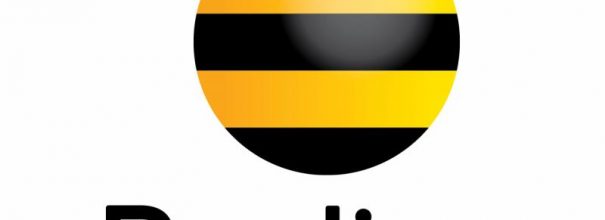
Многие абоненты Beeline, которые решили подключиться к этой сети, не знают, что для первичной настройки соединения они могут использовать специальную утилиту «Мастер настройки». Есть ли у программы ещё какие-либо возможности? Откуда её скачать и как ей пользоваться?.
«Мастер настройки»: чем полезна утилита
Абонентам провайдера «Билайн» повезло: для них было создано специальное приложение, которое настраивает подключение к его сети (как проводной, так и беспроводной). В частности, оно устанавливает соединение VPN по протоколу L2TP. Утилита получила название «Мастер настройки».
Данное ПО также способно решать проблемы с интернетом: диагностировать неполадки и тут же их устранять. Для этого начинающему пользователю достаточно кликнуть по кнопке «Починить интернет» в окне «Мастера настройки». Таким образом, приложение упрощает жизнь клиентам Beeline: им не нужно заходить в настройки сети на самом компьютере и вручную изменять параметры, чтобы вернуть или создать соединение.
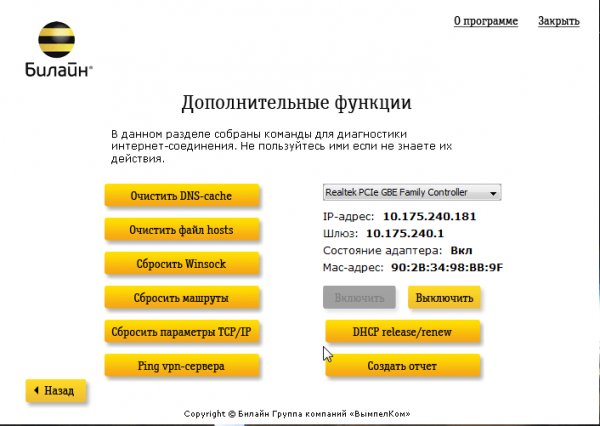
«Мастер настройки» от Beeline способен не только создать подключение к сети, но и исправить неполадки, появившиеся во время работы в интернете
Программа подходит только для следующих версий Windows: XP, 2000, Vista, 7, 8 и 10. Вес программы небольшой — всего 40 МБ. У неё интуитивно понятный интерфейс на русском языке, в котором разберётся даже новичок.
Недостаток «Мастера настройки» в том, что он умеет настраивать только определённый небольшой список моделей роутеров:
- D-Link DIR300/NRU;
- D-Link DIR300A/C1;
- «Билайн» SmartBox;
- «Билайн» D150L;
- Wi-Fi-роутер «Билайн»;
- TRENDnet 432BRP D2.0.
Компания обещает, что в дальнейшем этот перечень будет пополняться новыми устройствами.
Как и где скачать данную программу
Если на момент настройки у пользователя нет другого подключения к интернету, необходимо найти доступ к другой сети или воспользоваться иным устройством для загрузки установщика программы. Если файл для инсталляции был скачан на другом компьютере, его нужно после этого перекинуть с помощью флешки или другого накопителя на компьютер, где отсутствует интернет, и произвести установку.
Итак, откуда загрузить «Мастер настройки» и как его потом инсталлировать? Подробно расскажем в инструкции:
- Переходим на официальную страницу провайдера «Билайн», на которой доступна для скачивания утилита «Мастер настройки».
- Прокручиваем сайт немного вниз и жмём на красную ссылку «Скачать мастер настройки».
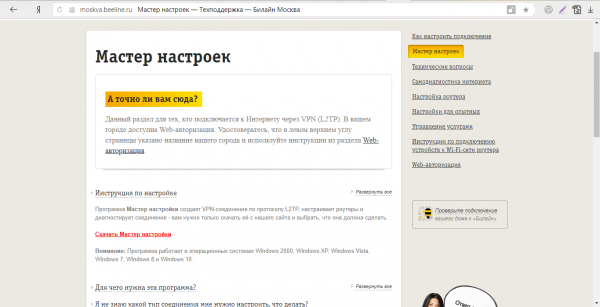
Нажмите на красную ссылку «Скачать Мастер настройки», чтобы загрузить установщик
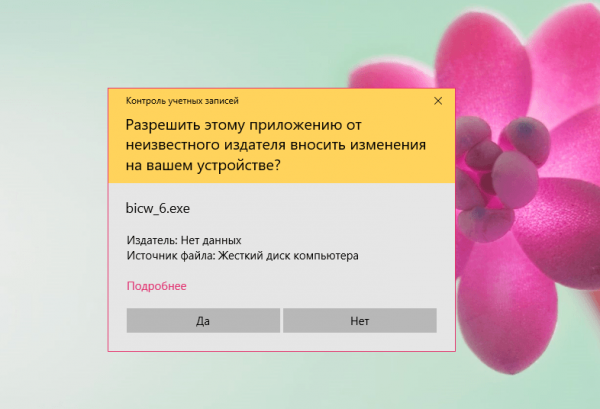
Нажмите на «Да», чтобы разрешить скачанному приложению вносить изменения на компьютере
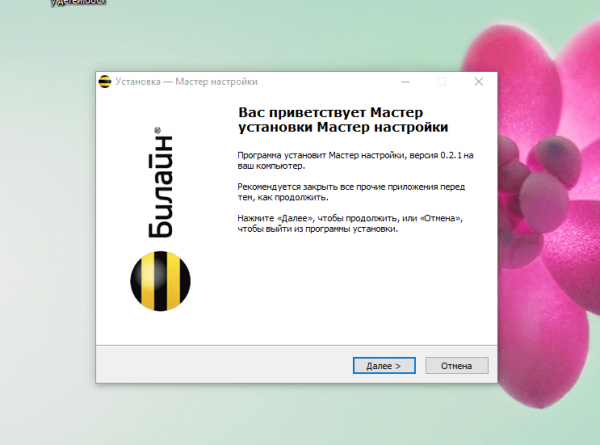
Нажмите на «Далее», чтобы запустить установку
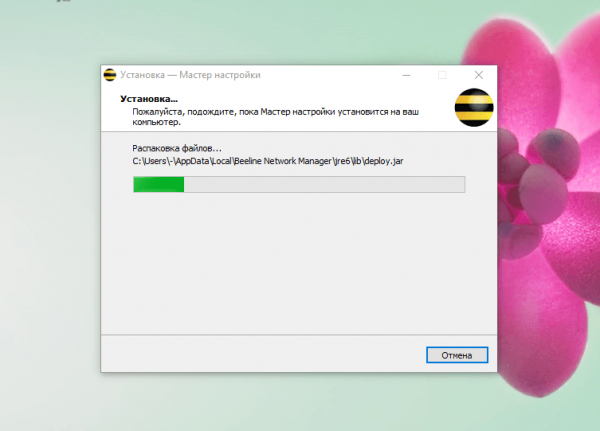
Подождите, пока завершится процесс инсталляции
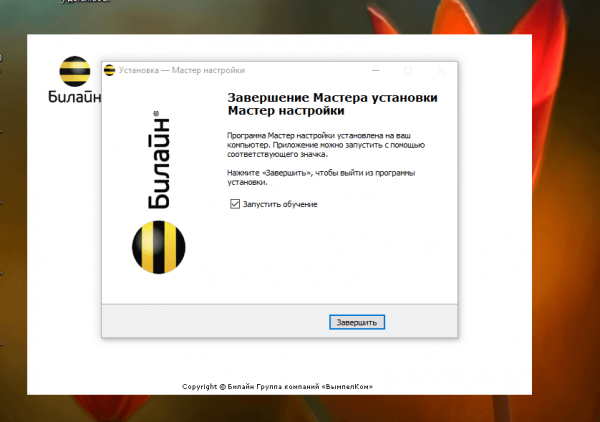
Нажмите на кнопку «Завершить», чтобы закрыть окно «Мастера установки»
Как настроить домашний интернет Beeline
Подключиться к сети Beeline можно с помощью вышеописанной утилиты или в окне настроек системы Windows. Разберём оба метода для полной картины.
Автоматические настройки
Итак, программа установлена и теперь пользователь задаётся вопросом, как ей пользоваться. Рассмотрим в следующей пошаговой инструкции настройку соединения:
- Переходим в утилиту с помощью значка на «Рабочем столе»: кликаем по нему дважды левой кнопкой.
- В окне мастера вы увидите две кнопки. Для создания и настройки подключения необходимо выбрать первую жёлтую кнопку «Настроить соединение».
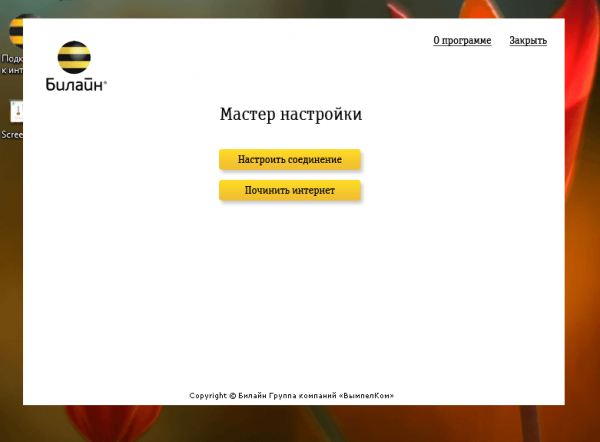
Нажмите на «Настроить соединение», чтобы создать сеть
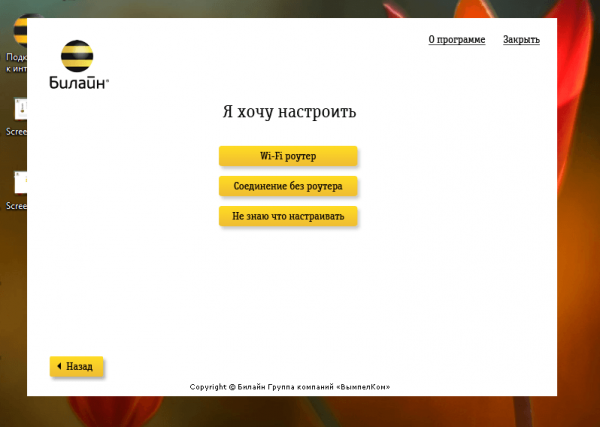
Выберите между проводным и беспроводным типами соединений
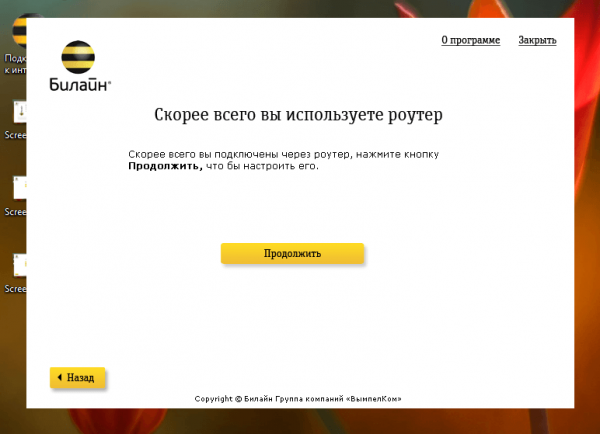
Нажмите на «Продолжить» после того, как утилита определит тип вашего соединения
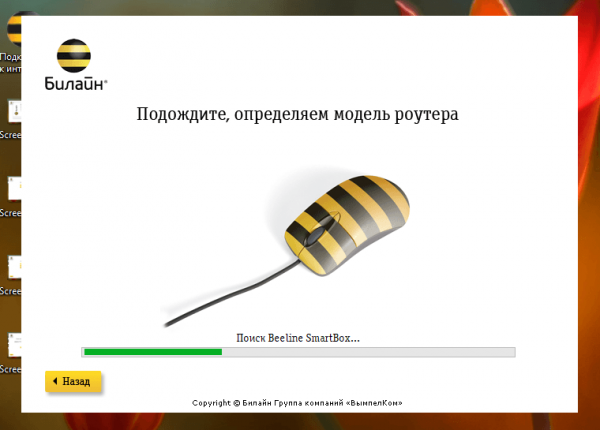
Подождите, пока утилита определит модель вашего роутера
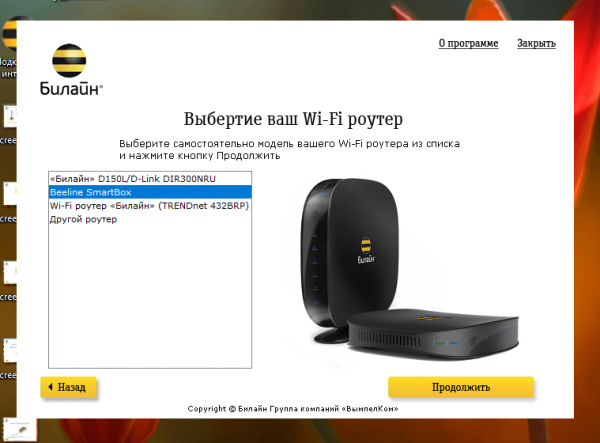
Выберите в списке свой роутер и нажмите на «Продолжить»
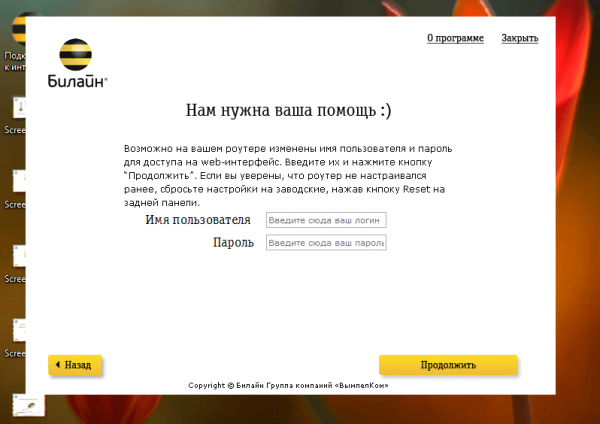
Для авторизации в сети введите имя пользователя и пароль
Ручные настройки
Ручная настройка подключения к сети «Билайн» сложнее, чем автоматическая, которая проводится с помощью специальной утилиты. Если вы уже уверенный пользователь ПК, вы справитесь с задачей. Новичкам же рекомендуется пользоваться вначале программой.
Все настройки будут производиться во внутренних окнах Windows. Никаких приложений для выполнения действий скачивать не нужно. Сначала создадим сетевое подключение Beeline. Для этого сделайте следующее:
-
На панели «Поиск Windows» пишем в строке запрос «Панель управления» и открываем раздел в результатах.
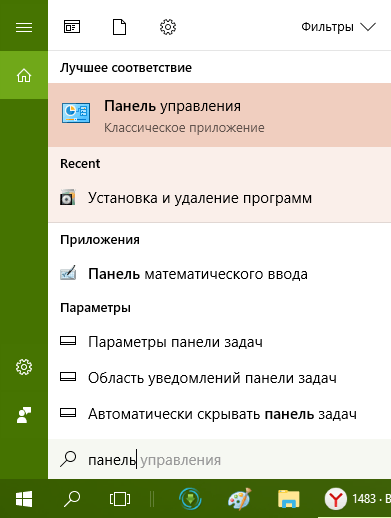
Введите в строке поиска запрос «Панель управления»

Напечатайте код control в окне «Выполнить»
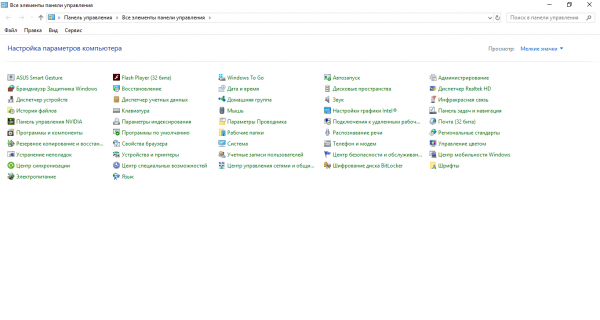
Найдите в списке раздел «Центр управления сетями и общим доступом»
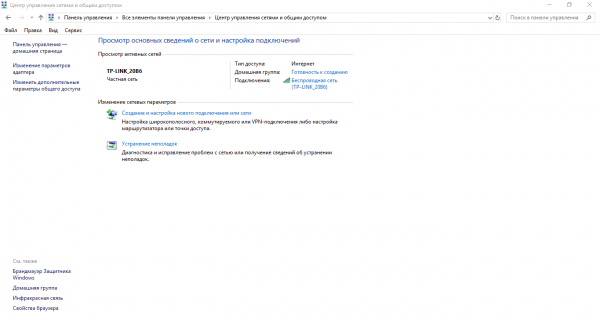
Жмём на ссылку «Создание или настройка нового подключения или сети»
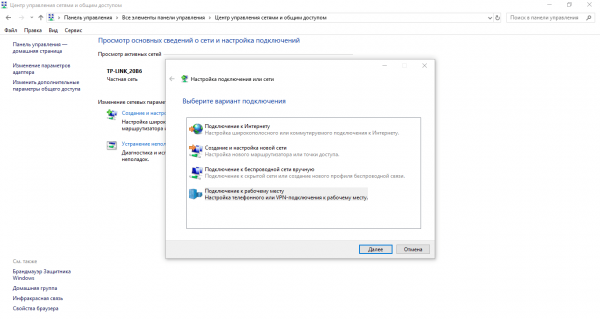
Выберите четвёртый пункт «Подключение к рабочему месту»
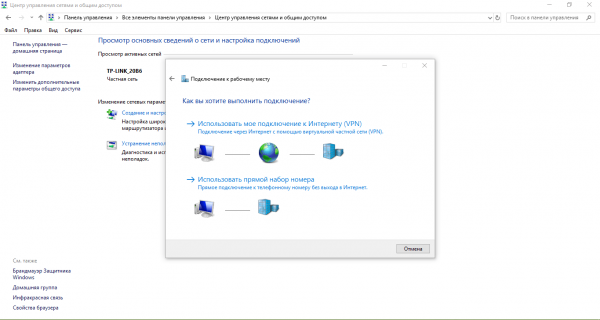
Выбираем пункт «Использовать моё подключение к интернету»
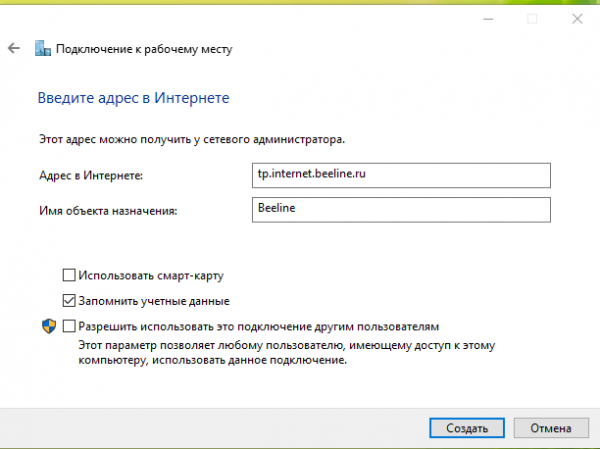
Введите данные от вашей сети: адрес в интернете и имя объекта назначения
После создания подключения можно переходить к его небольшой настройке:
- Возвращаемся в «Центр управления сетями и общим доступом». Если вы ранее закрыли это окно, запустите его снова через «Панель управления». Переключаем взгляд на левую часть окна. В ней кликаем по второй ссылке «Изменение параметров адаптера».
- Ищем только что созданное подключение Beeline. Жмём на него правой клавишей мышки и в сером дополнительном меню выбираем пункт «Свойства».

В контекстном меню выберите «Свойства»
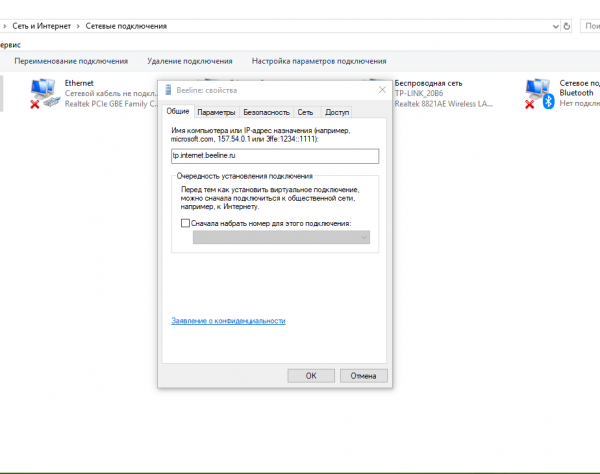
Во вкладке «Общие» должен стоять адрес tp.internet.beeline.ru
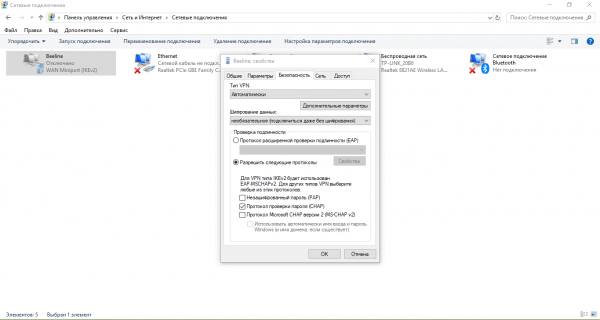
Во вкладке «Безопаность» установите L2TP в качестве типа VPN и отметьте пункт «Протокол проверки пароля CHAP»
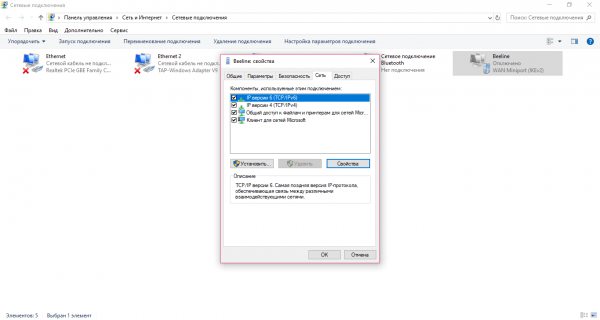
Во вкладке «Сеть» выберите «Протокол Интернета версии 4» и нажмите на «Свойства»
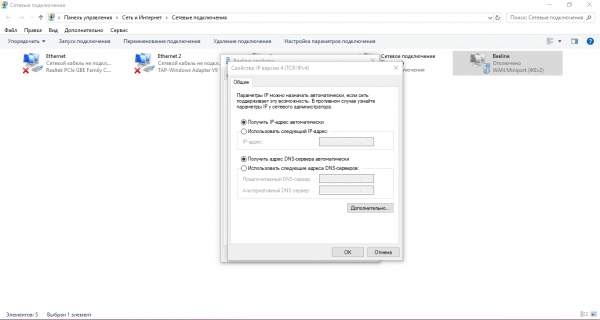
Убедитесь, что во вкладке «Общие» включено автоматическое получение IP-адреса и DNS-сервера
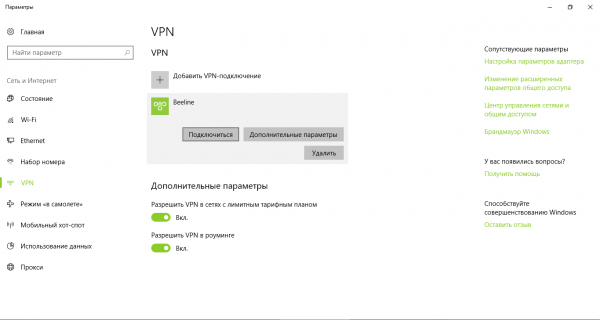
Нажмите на кнопку «Подключиться» в сети Beeline
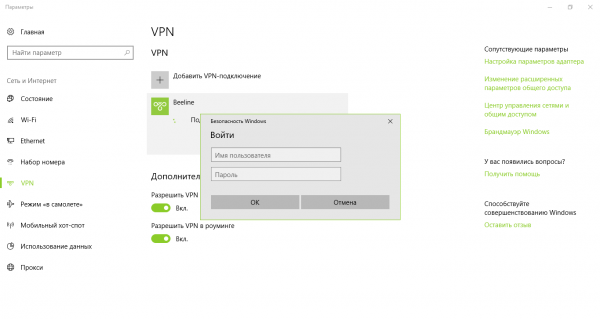
Напишите логин и пароль от сети, которые указаны в вашем договоре с Beeline
Видео: как вручную настроить подключение к сети Beeline
Приложение «Мастер настройки» позволяет настроить VPN-соединение Beeline без каких-либо особых знаний и усилий: все происходит автоматически, вам нужно лишь запустить настройку соединения. Ручная настройка через «Панель управления» Windows более сложная и потребует как внимательности, так и немного больше времени. Начинающему пользователю ПК лучше использовать автоматическую настройку с помощью описанной утилиты.

Подписаться на наш канал в Яндекс.Дзен
Источник: legkovmeste.ru